Järjestelmän kuvan varmuuskopiointi epäonnistuu: Virhekoodit 0x807800C5, 0x80070020
Jotkut PC-käyttäjät voivat kohdata virhekoodit 0x807800C5 ja 0x80070020(error codes 0x807800C5 and 0x80070020.) yrittäessään luoda järjestelmäkuvan varmuuskopion(create a system image backup) Windows 10 -laitteellaan . Tämän viestin tarkoituksena on auttaa ratkaisemaan ongelma sopivimmilla ratkaisuilla.
Prosessi ei voi käyttää tiedostoa, koska se on toisen prosessin käytössä
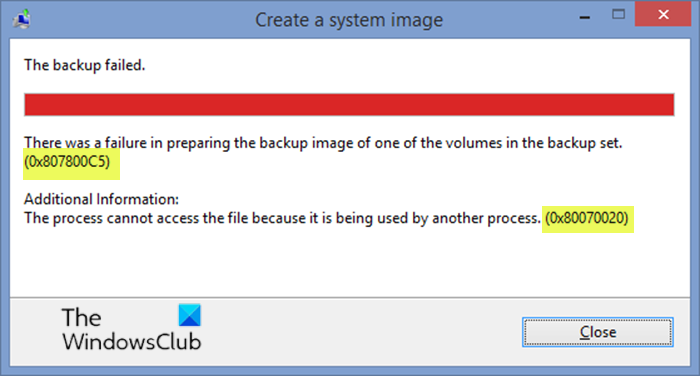
Kun kohtaat tämän ongelman, saat seuraavan täydellisen virhesanoman.
Create a system image
The backup failed.
There was a failure in preparing the backup image of one of the volumes in the backup set. (0x807800C5)
Additional Information:
The process cannot access the file because it is being used by another process (0x80070020)
Järjestelmän kuvan varmuuskopiointivirheet(System Image Backup) 0x807800C5, 0x80070020
Jos kohtaat jonkin näistä virhekoodeista, voit kokeilla suositeltuja ratkaisujamme ja katsoa, auttaako jokin niistä ratkaisemaan ongelman.
- Suorita SFC-skannaus
- Poista vanhat varmuuskopiotiedostot
- Suorita järjestelmän kuvan varmuuskopiointi(System Image Backup) puhtaassa käynnistystilassa(Clean Boot State)
- Käytä kolmannen osapuolen kuvantamisohjelmistoa
Katsotaanpa kutakin lueteltua ratkaisua koskevan prosessin kuvausta.
1] Suorita SFC-skannaus
Tämä ongelma voi johtua vioittuneista järjestelmätiedostoista tai vanhan varmuuskopioaseman varmuuskopiotiedostojen ongelmista.
Tämä ratkaisu edellyttää, että suoritat SFC-skannauksen vikasietotilassa , yritä sitten järjestelmän kuvan varmuuskopiointia myöhemmin ja katso, ratkeaako ongelma. Jos ongelma ei ratkea, kokeile seuraavaa ratkaisua.
2] Poista vanhat varmuuskopiotiedostot
Pidä ulkoisen aseman vanhat varmuuskopiotiedostot vanhentuneina ja poista ne tai siirrä ne väliaikaiseen kansioon.
- Datatiedosto – MediaID.bin(Datafile – MediaID.bin)
- Kansio – Windowsimagebackup(Folder – Windowsimagebackup)
- Tietokoneen nimi(Computer-name) (tiedoston nimi)
Suorita järjestelmän kuvan varmuuskopiointi ja jos ongelma jatkuu, kokeile seuraavaa ratkaisua.
3] Suorita järjestelmäkuvan varmuuskopiointi(Perform System Image Backup) puhtaassa käynnistystilassa(Clean Boot State)
Puhdas käynnistys(Clean Boot)(Clean Boot) suoritetaan Windowsin(Windows) käynnistämiseksi käyttämällä mahdollisimman vähän ohjaimia ja käynnistysohjelmia. Tämä auttaa poistamaan ohjelmistoristiriidat, joita ilmenee, kun suoritat ohjelmaa Windows 10 :ssä, kuten virhekehotteen lisätiedot saattavat osoittaa. Kun saat laitteesi Clean Boot -tilaan, kokeile kuvan varmuuskopiointia ja katso, onko ongelma ratkaistu. Muussa tapauksessa kokeile seuraavaa ratkaisua.
4] Käytä kolmannen osapuolen kuvantamisohjelmistoa
Jos tässä vaiheessa mikään ei ole auttanut sinua ratkaisemaan käsillä olevaa ongelmaa, voit käyttää mitä tahansa kolmannen osapuolen kuvantamisohjelmistoa(3rd party Imaging software) Windows 10(Windows 10) :lle luodaksesi järjestelmäkuvan varmuuskopion.
Toivottavasti tämä auttaa!
Aiheeseen liittyvä viesti(Related post) : Epäonnistuminen yhden varmuuskopiosarjan taltioiden varmuuskopiokuvan valmistelussa – 0x807800C5, 0x80780081(Failure in preparing the backup image of one of the volumes in the backup set – 0x807800C5, 0x80780081) .
Related posts
Järjestelmän kuvan varmuuskopiointi epäonnistui; Virheet 0x807800C5, 0xC03A0005
Järjestelmän kuvan varmuuskopiointi epäonnistui, virheet 0x807800C5 ja 0x8078004F
Järjestelmän kuvan varmuuskopiointi epäonnistui, virhe 0x80780038 Windows 11/10:ssä
Järjestelmän kuvan varmuuskopion luominen Windows 10:ssä
Luo Windows 10 -järjestelmäkuvan varmuuskopio
Korjaa Invalid Depot Configuration Steam Error Windows PC:ssä
Korjaa Windowsin varmuuskopiointivirhekoodi 0x8078012D, Varmuuskopiointi epäonnistui
Järjestelmä ei löydä määritettyä tiedostoa (0x80070002)
Järjestelmän kuvan varmuuskopiointi epäonnistui virheellä 0x80780172 Windows 11/10:ssä
Korjaa Microsoft Store -virhe 0x87AF0001
Luo kuva USB-aseman ja varmuuskopiolevyn tiedoista USB Image Toolilla
Korjaa iTunesin virhekoodi 5105. Pyyntöäsi ei voida käsitellä
Korjaa Windows-päivitysvirhe 0xC1900101-0x4000D
Korjaa virhe 0xc00000e9 Windows 11/10:ssä
Verkkosovellusten HTTP-virhe 503 ja WAS-tapahtuma 5189 Windows 10:ssä
Korjaa Microsoft Office -virhekoodi 0x426-0x0
Huonon kuvan virhetilan 0xc000012f korjaaminen Windows 11/10:ssä
Korjaa sovellusvirhe 0xc0150004 Windows 11/10:ssä
Kuinka varmuuskopioida ja palauttaa Windows Vaultin salasanat
Korjaa huono kuva, virhetila 0xc0000020 Windows 11/10:ssä
